手机怎么换照片底色,如今手机已经成为了我们生活中不可或缺的一部分,无论是记录美好瞬间还是分享生活点滴,手机的摄像功能都发挥着重要的作用,有时候我们拍摄的照片并不尽如人意,尤其是照片的底色可能与我们期望的效果不符。幸运的是手机上的美图秀秀这一款强大的图片处理软件给我们提供了改变照片底色的便捷方式。通过美图秀秀,我们可以轻松调整照片的底色,让画面更加生动、艳丽。接下来让我们一起来探索手机美图秀秀中如何更改照片底色的方法吧!
手机美图秀秀怎么更改照片底色
方法如下:
1.要换照片底色,打开美图秀秀,如图。
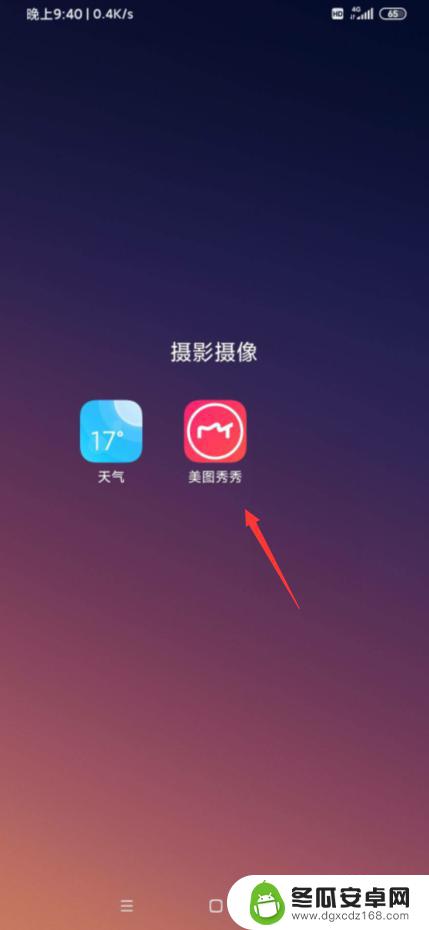
2.我们接着选择【图片美化】,如图。
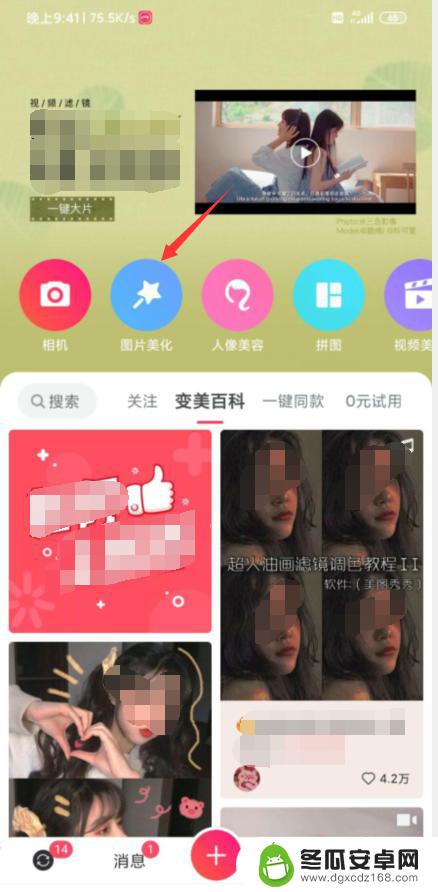
3.从相册导入一张照片后,下方往右边移动。如图。
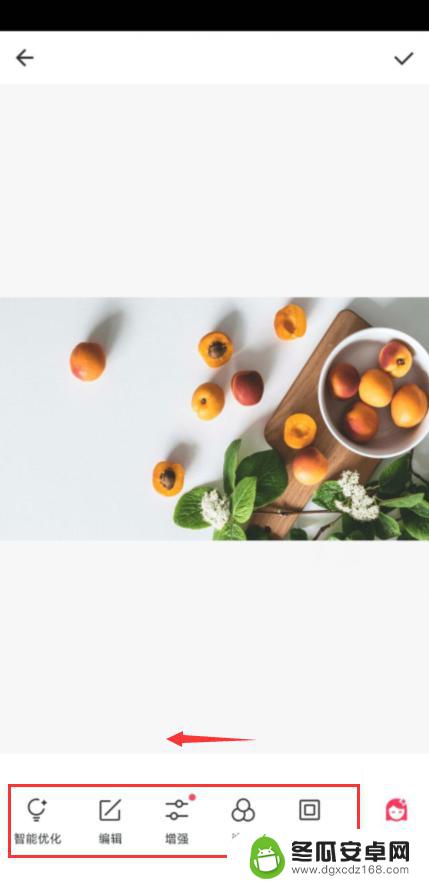
4.我们接着点下【抠图】,如图。
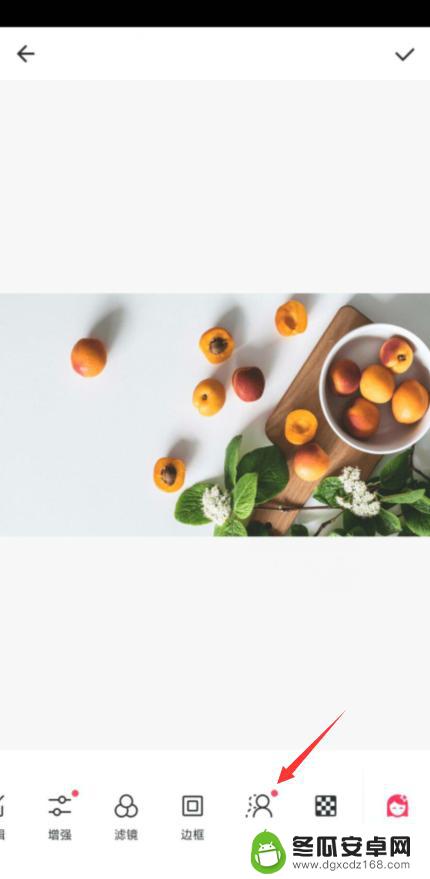
5.接着我们选择【智能选区】,选区不要更换的。如图。
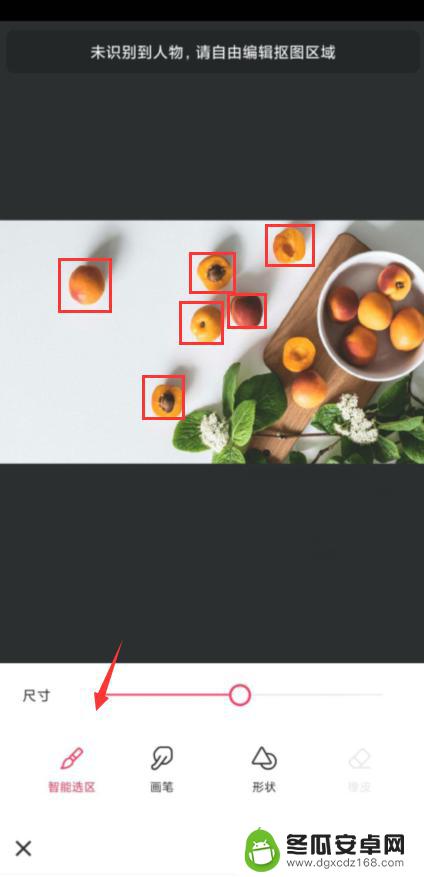
6.接着我们退出选区,选择一个底色背景。如图。
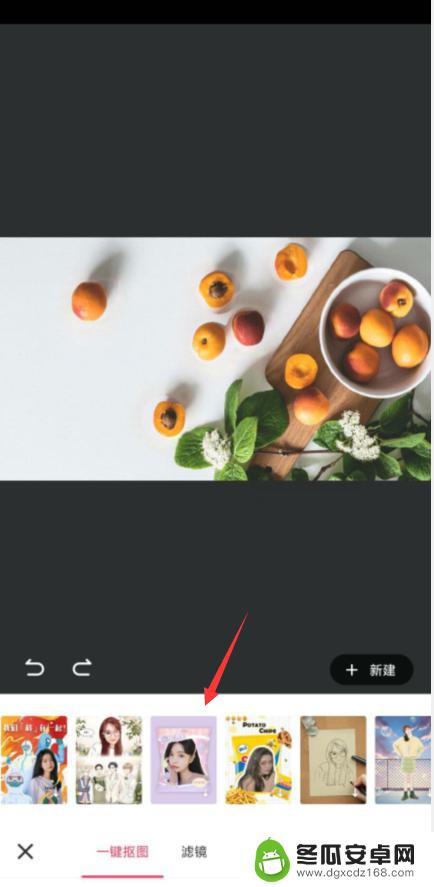
7.就看到我们更换底色成功了,橘子还在,如图。

以上就是手机如何更改照片底色的全部内容,如果您遇到这种情况,您可以按照以上方法解决,希望这能对您有所帮助。










